Poprawa jakości zdjęć online
W naszym życiu czasami zdarzają się sytuacje, kiedy coś należy szybko usunąć do aparatu. Łapiemy telefon, robimy zdjęcia, ale zdjęcie okazuje się rozmyte, ciemne, a sytuacja wyczerpała się. Co robić w tym przypadku?
Spis treści
Popraw jakość zdjęć online
Usługi online, które mogą zrobić prawie wszystko, nie pozostały tutaj na uboczu. Ogromna liczba stron, zarówno zagranicznych, jak i rosyjskich, pomoże użytkownikowi poprawić zdjęcie wykonane w pośpiechu. Wszystkie cztery usługi online rozpatrywane w artykule mają wiele funkcji i są bardzo wygodne, a nawet łatwe w obsłudze.
Metoda 1: FanStudio
Ta usługa ma największą liczbę funkcji poprawiających obraz, niż jej odpowiedniki. Wygodny i intuicyjny interfejs może pomóc każdemu użytkownikowi szybko i skutecznie rozwiązać problem, a funkcja podglądu zmodyfikowanego obrazu online nie może się nie cieszyć.
Aby poprawić jakość zdjęć w FunStudio, wykonaj następujące proste czynności:
- Prześlij obraz z komputera, klikając przycisk "Pobierz do przetworzenia" i poczekaj, aż operacja się zakończy.
- Następnie przejdź do głównego paska narzędzi i zacznij pracować nad ulepszeniem swojego zdjęcia. Główny panel znajdzie się bezpośrednio nad załadowanym obrazem.
- Możesz śledzić wszystkie zastosowane efekty i zmiany w okienku akcji, a także cofać je, usuwając ich znaczniki.
- Usługa online FunStudio ma również doskonałą funkcję "Porównaj z oryginałem" . Aby go zastosować, przytrzymaj lewy przycisk myszy na odpowiedniej funkcji u dołu edytora, a gdy chcesz zobaczyć zmodyfikowany obraz, zwolnij go.
- Po wykonaniu wszystkich czynności, aby zapisać zdjęcie na komputerze, kliknij "Zapisz lub pobierz link" w dolnym panelu, tuż pod obrazem.
- Witryna oferuje wybór jednej z opcji pobierania i wymaganego formatu, a następnie rozpocznie pobieranie na komputer.

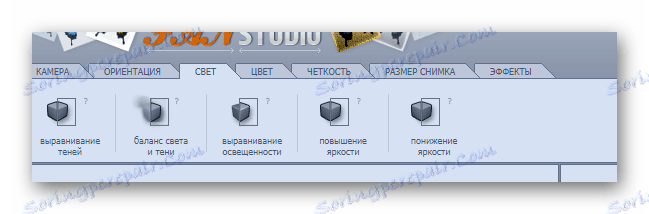
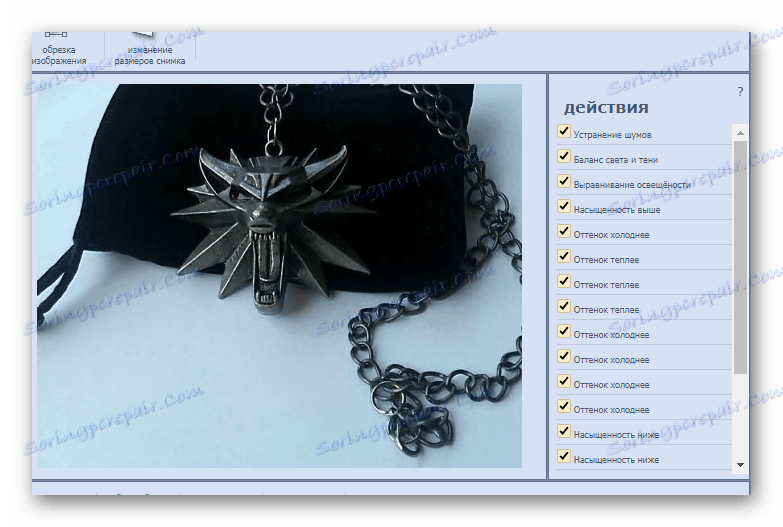
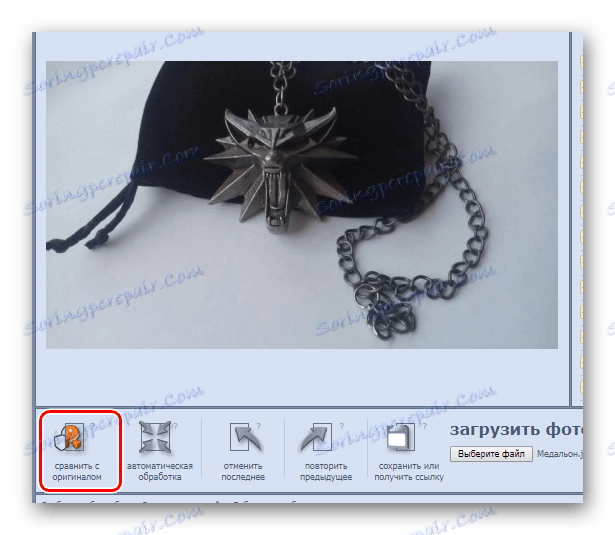

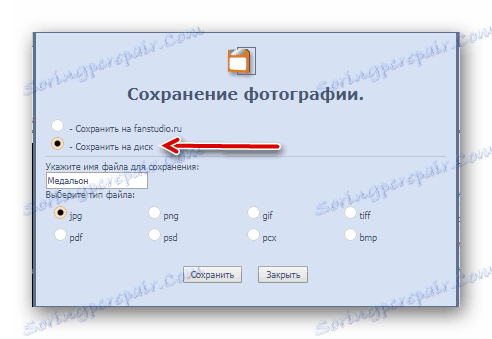
Metoda 2: Croper
Ta usługa online, w przeciwieństwie do poprzedniej, ma bardziej minimalistyczny design i jest skromniejsza pod względem funkcji, ale nie ma na nią żadnego wpływu. Strona radzi sobie z zadaniem poprawy jakości zdjęć za pomocą różnych efektów tak wygodnych i szybkich, jak to tylko możliwe.
Aby przetwarzać zdjęcia w programie Croper, wykonaj następujące czynności:
- Prześlij swoje zdjęcie do witryny, którą chcesz przetworzyć, klikając przycisk "Wybierz plik" , a następnie kliknij przycisk "Pobierz" .
- Następnie za pomocą powyższego panelu przejdź do zakładki "Operacje" , w której dostępne będą wszystkie możliwe funkcje edytora.
- Po zakończeniu pracy, aby pobrać obraz, przejdź do zakładki "Pliki" i wybierz dowolną opcję, która Ci odpowiada.

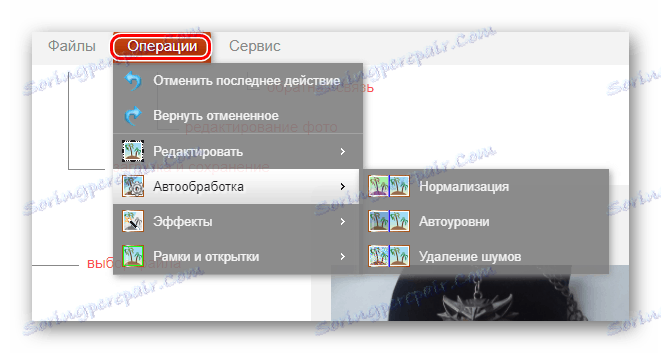
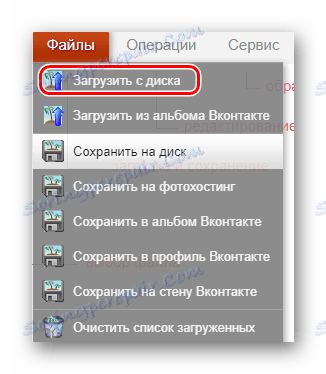
Metoda 3: EnhancePho.To
W przeciwieństwie do dwóch poprzednich usług online, witryna EnhancePho.To ma dość standardowe funkcje ulepszania obrazu. Dużym plusem jest zarówno łatwość obsługi, jak i szybkość przetwarzania, co jest bardzo ważne dla użytkownika. Możesz wyświetlić zmianę w obrazie online i porównać ją z oryginalnym obrazem, co jest oczywiście plusem.
Wykonaj następujące kroki, aby ulepszyć zdjęcie w tej usłudze online:
- Przesyłaj obrazy z komputera do serwera lokacji, klikając przycisk "Z dysku" w górnym panelu bezpośrednio nad edytorem lub użyj innej metody udostępnionej przez witrynę.
- W edytorze obrazów wybierz potrzebne funkcje, klikając je lewym przyciskiem myszy.
- Po zakończeniu pracy nad obrazem kliknij przycisk "Zapisz i udostępnij" .
- W oknie, które zostanie otwarte, kliknij przycisk "Pobierz" , aby pobrać obraz na komputer.


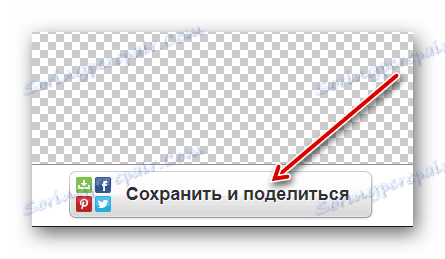

Metoda 4: IMGOnline
Serwis online IMGOnline jest już regularnym artykułem dotyczącym zmiany obrazów. Strona radzi sobie dobrze z każdym zadaniem, a jedyną jej wadą jest tylko interfejs, który jest nieco nieprzyjazny dla użytkownika i wymaga uzależnienia, ale poza tym zasób zasługuje na pochwałę.
Aby użyć edytora IMGOnline i poprawić zdjęcie, wykonaj następujące czynności:
- Na początek wybierz rodzaj ulepszenia, który użytkownik chce przeprowadzić, a ich lista jest podawana jako linki.
- Pobierz obraz z komputera, klikając lewym przyciskiem myszy na "Wybierz plik" .
- Po wybraniu pożądanego ulepszenia otworzy się nowe okno, w którym zostanie podane wszystkie możliwe przetwarzanie tej metody. Na przykład:
- Aby dostosować jasność i kontrast, należy wprowadzić wartość w wybranym formularzu od 1 do 100.
- Następnie wybierz format obrazu, w którym zapisane zdjęcie zostanie zapisane.
- Następnie użytkownik powinien kliknąć przycisk "OK" , aby zapisać wszystkie zmiany.
- Po wszystkich wykonanych akcjach w otwartym oknie wybierz dowolny dogodny sposób załadowania zmienionego obrazu i kliknięcia go.


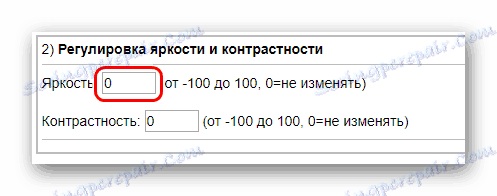

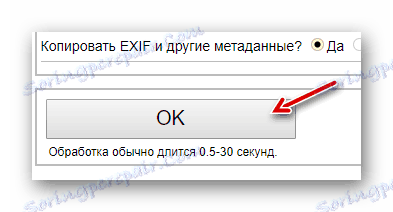

Usługi online są coraz bardziej zaskoczone ich możliwościami. Niemal każda strona na naszej liście jest w czymś dobra, ale ma swoje wady. Najważniejsze jest to, że wszyscy oni wykonują zadanie szybko, jasno i bez niepotrzebnych działań ze strony użytkownika, a tego faktu nie można zaniedbać i temu zaprzeczyć.